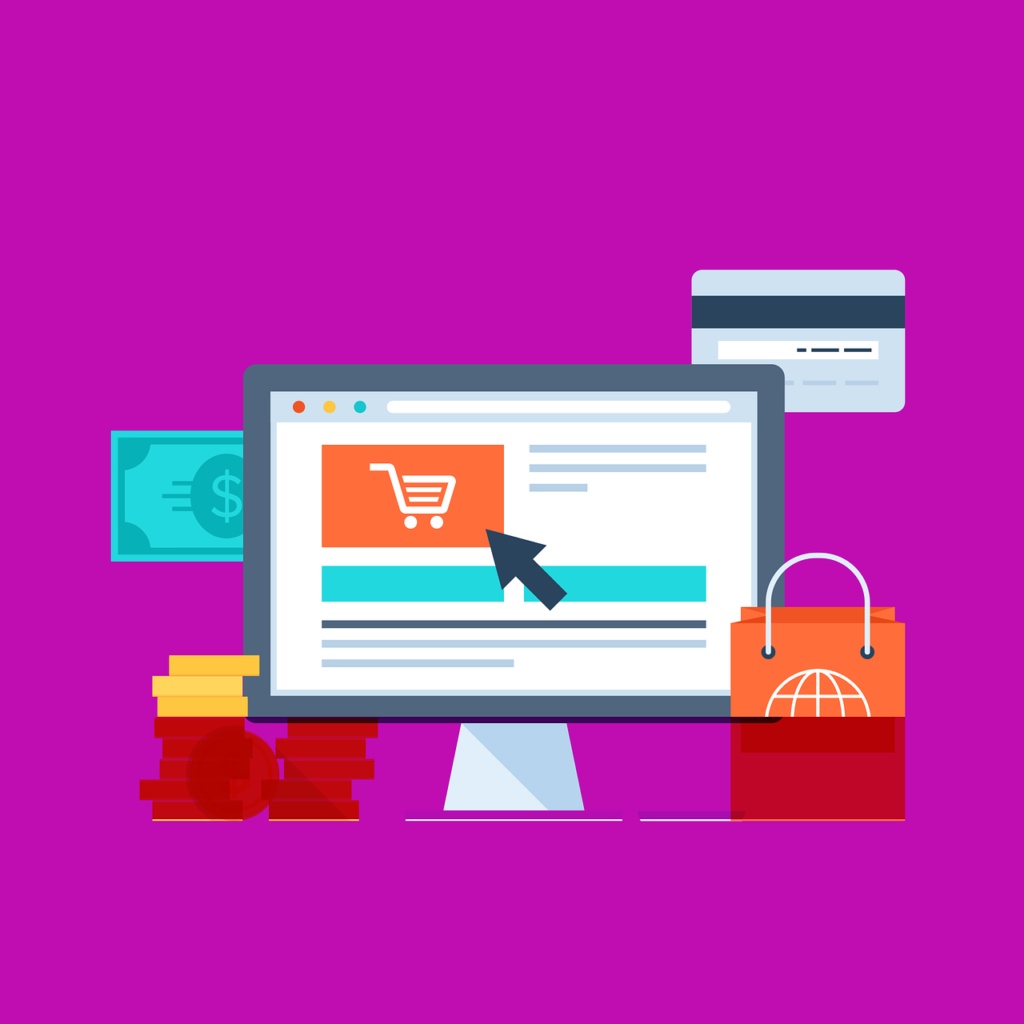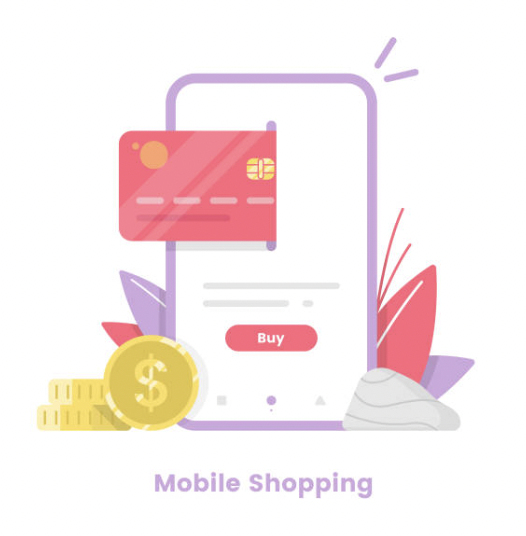Il n’y a rien de plus frustrant qu’un fichier qui prend beaucoup de temps à se télécharger ou à s’ouvrir. C’est souvent à cause des fichiers volumineux, si votre fichier n’est pas optimisé et qu’il contient des images, il s’alourdit et donc ralentit le processus d’ouverture et de téléchargement. C’est pour cela qu’il est important de réduire fichier PDF, d’une part, vous facilitez l’ouverture et le téléchargement de votre fichier PDF et d’autre part, vous optimisez votre PDF pour le SEO. Si vous souhaitez vous faire accompagner, n’hésitez pas à contacter notre agence d’éco conception web de Bordeaux.
- 1 – Optimiser le titre de chaque PDF
- 2 – Optimiser le nom de fichier PDF
- 3 – Optimiser le contenu de votre PDF
- 4 – Ajouter une description optimisée à votre PDF
- 5 – Inclure des liens internes dans les PDF
- 6 – Optimiser les polices pour réduire la taille d'un fichier pdf
- 7 – Optimiser les images pour réduire fichier pdf
- 8 – Téléchargement de votre PDF
- Les documents à l'intérieur des pages
Tout comme une page web, votre PDF doit avoir un bon contenu, il doit comporter plus de texte que d’images. Votre PDF doit contenir des informations pertinentes qu’on ne trouve pas sur votre site internet. Dans cet article, vous allez apprendre comment optimiser et réduire un fichier PDF.
Besoin d’aide pour réduire votre impact écologique ?
Nous abordons les questions en termes de consommation d’énergie, d’émissions de carbone et de consommation d’eau.
1 – Optimiser le titre de chaque PDF
Chaque PDF doit avoir une balise de titre optimisé afin d’être utilisé par les moteurs de recherche pour vous afficher dans leurs résultats de recherche.
2 – Optimiser le nom de fichier PDF
Votre nom de fichier PDF doit être optimisé de la même manière qu’une URL, qu’une image ou qu’un H1, il faut qu’il contienne des mots clés pertinents.
3 – Optimiser le contenu de votre PDF
Pour organiser les informations de votre fichier PDF, il faut structurer le contenu avec des sous-titres optimisés Hn. Votre mot clé principale doit se retrouver dans chacune des balises Hn, que ce soit sous forme de variante, de synonyme ou autre.
4 – Ajouter une description optimisée à votre PDF
Votre meta description n’influe pas pour votre référencement. Cependant, elle va contribuer à augmenter le taux de clic sur votre lien. Pour cela, il ne faut pas la négliger, elle doit contenir votre mot clé principal. Elle doit être informative et doit donner envie à l’utilisateur de cliquer sur votre lien.
5 – Inclure des liens internes dans les PDF
Pour bien référencer votre PDF, il est important qu’il contienne des liens internes vers d’autres éléments de votre site web. Grâce à un bon maillage interne, votre PDF est susceptible de recevoir beaucoup de backlinks. Cela vous permettra d’avoir des liens externes vers des pages stratégiques de votre site web. Les liens internes et externes sont essentiels dans le classement de résultats organiques Google.
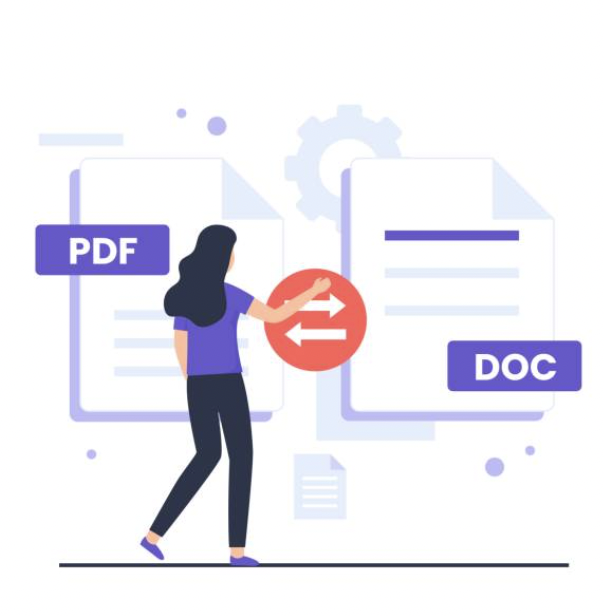
6 – Optimiser les polices pour réduire la taille d’un fichier pdf
Afin de réduire fichier PDF, nous vous conseillons d’utiliser le plus possible des polices standards. Plus vous allez utiliser des polices supplémentaires, plus vous allez augmenter le poids de votre PDF. Cela aura un impact sur la vitesse d’ouverture et de téléchargement.
7 – Optimiser les images pour réduire fichier pdf
Pour bien optimiser vos images, il est préférable d’utiliser des images vectorielles, elles sont plus petites et de meilleure qualité que les images Bitmap. Si vous êtes amené à devoir utiliser des images Bitmap, il faut les rendre les plus petites possibles avec la technique des monochromes et non pas en couleur.
Les moteurs de recherche ne sont pas encore capables de comprendre une image, pour cela, il est important d’ajouter du texte “Alt”, un titre et une description.
De plus, si votre fichier PDF contient des images, vous pouvez diminuer leur taille pour pouvoir faire la compression dossier. Pour cela, vous pouvez utiliser un logiciel de retouche d’image comme Adobe Photoshop. Il existe aussi des services en ligne comme TinyPNG ou Compressor.io.
8 – Téléchargement de votre PDF
Afin d’offrir à l’utilisateur une lecture PDF, choisissez un logiciel léger tel que Sumatra (4,3 Mo) plus tôt que le lecteur Adobe (48 Mo). Votre bande passante va donc être divisée par 10 pour chaque téléchargement, ce logiciel va aussi permettre d’avoir une consommation de mémoire vive plus faible.
Avant la mise en ligne de votre PDF, il faut optimiser votre fichier pour le web. Pour avoir un meilleur chargement de votre fichier PDF, il faut réduire sa taille en le compressant avant de l’exporter.
Pour cela, vous pouvez utiliser une fonction de compression de PDF. Il existe de nombreux logiciels de traitement de PDF, tel que Adobe Acrobat, qui offre une fonction pour compresser les PDF. Pour accéder à cette fonction, ouvrez le fichier PDF dans le logiciel, allez dans le menu “Fichier” et sélectionnez “Réduire la taille du fichier” ou “Optimiser le PDF”. Vous pouvez également trouver cette fonction dans le menu “Outils” ou “Modifier”.
De plus, vous pouvez aussi utiliser un service en ligne de compression de PDF. Il existe de nombreux services en ligne gratuits qui vous permettent de compresser votre fichier PDF en réduisant sa taille. Vous pouvez télécharger votre fichier sur leur site Web et ils se chargeront de compresser le fichier pour vous. Des exemples de ces services sont Smallpdf, PDF Compressor ou iLovePDF.
Les documents à l’intérieur des pages
L’ajout d’un visualisateur de documents à l’intérieur d’une page n’est pas trivial en termes de complexité. Il faut développer – ou au moins installer – un ensemble de code qui permette l’affichage du document en question. Il faut aussi créer toute une structure html qui l’intègre dans la page. C’est une complexité qui alourdit énormément la page.
De plus, l’intégration du document à la page souvent court-circuite les systèmes de cache du navigateur du visiteur, le forçant à télécharger le document à chaque ouverture de la page. Même quand ce n’est pas le cas, tout utilisateur visitant la page télécharge nécessairement le document, qu’il le veuille ou pas. Ceci augmente le volume de la page de façon inutile.
Ergonomie : Éviter les documents incrustés
L’autre point que nous avons indiqué est l’ergonomie. Il est rare qu’un utilisateur n’ait pas un système pour visualiser des fichiers PDF ou Word sur son ordinateur. En général, c’est un système avec lequel il s’est déjà familiarisé. L’utilisateur va donc se sentir plus à l’aise sans documents incrustés. Il arrive même qu’un utilisateur décide de ne pas utiliser un site qui offre des documents incrustés, car l’usage lui en est désagréable.
Un argument potentiel en faveur des documents incrustés est la lutte contre la distribution illicite du document. Cependant, c’est un argument faible, puisque dès le moment où l’information est affichée sur l’écran de l’utilisateur, la copie en est relativement aisée. Le coût du désavantage est ainsi supérieur au possible bénéfice.
En résumé, lorsqu’il s’agit d’afficher des documents sur un site web, il est toujours conseillé de ne pas les incruster dans la page, mais de les mettre en téléchargement, aussi bien du point de vue de l’UX que de celui de l’éco-conception.
Pour aller plus loin :